Πώς λειτουργεί το Center Stage στο 5G iPad Pro;
Τι να ξέρετε
- Το Center Stage διατηρεί την κάμερα εστιασμένη σε εσάς στο FaceTime.
- Χρησιμοποιώντας τη μηχανική εκμάθηση, το Center Stage σάς ακολουθεί καθώς μετακινείστε και κάνει ζουμ ή περικοπή όπως απαιτείται για να σας κρατήσει μπροστά και στο κέντρο.
- Το Center Stage είναι διαθέσιμο σε iPad Pro 12,9 ιντσών (5ης γενιάς) και iPad Pro 11 ιντσών (3ης γενιάς).
Αυτό το άρθρο εξηγεί την τεχνολογία Center Stage της Apple, συμπεριλαμβανομένου του τρόπου χρήσης της FaceTime και άλλες εφαρμογές συνομιλίας μέσω βίντεο και πώς να απενεργοποιήσετε τη λειτουργία εάν δεν σας αρέσει.
Τι είναι το κεντρικό στάδιο της Apple;
Το Center Stage είναι μια τεχνολογία που λειτουργεί με την εξαιρετικά ευρεία κάμερα TrueDepth 12 megapixel που περιλαμβάνεται για πρώτη φορά στο iPad Pro 2021 για να κρατήσετε όλους (είτε είναι ένα άτομο είτε μια ομάδα) στο κέντρο στο πλαίσιο κατά τη διάρκεια βιντεοκλήσεων. Η τεχνολογία λειτουργεί στέλνοντας μόνο το μέρος της εικόνας στο οποίο βρίσκεστε εσείς ή μια ομάδα.
Το Center Stage αξιοποιεί την τεχνολογία μηχανικής εκμάθησης για να αναγνωρίζει και να εστιάζει στο πρόσωπό σας και να κάνει προσαρμογές εν κινήσει για να βεβαιωθείτε ότι βρίσκεστε πάντα στο κέντρο του κάδρου. Εάν σηκωθείτε και περπατήσετε κατά τη διάρκεια μιας κλήσης FaceTime, το Center Stage μπορεί να αναγνωρίσει ότι κινείστε και να κρατά την κάμερα εστιασμένη πάνω σας. Μπορεί επίσης να αναγνωρίσει πότε ένα άλλο άτομο εισέρχεται στο οπτικό πεδίο της κάμερας και να προσαρμόζεται αυτόματα για να κρατά και τα δύο άτομα στο κάδρο.
Πώς να χρησιμοποιήσετε το Central Stage
Εάν έχετε μια υποστηριζόμενη συσκευή, όπως το iPad Pro 3ης γενιάς 11 ιντσών, 5ης γενιάς iPad Pro 12,9 ιντσών ή 5G iPad Pro, τότε μπορείτε να χρησιμοποιήσετε το Center Stage. Όταν είναι ενεργοποιημένο, θα ενεργοποιείται αυτόματα κάθε φορά που χρησιμοποιείτε το FaceTime. Δεν χρειάζεται να κάνετε τίποτα, καθώς το Center Stage λειτουργεί άψογα στο παρασκήνιο για να σας κρατά στο κέντρο του κάδρου.
Ενώ το Center Stage έχει σχεδιαστεί για χρήση εντελώς hands-free, χωρίς να χρειάζεται η είσοδος του χρήστη για να λειτουργήσει, μπορεί να ενεργοποιηθεί και να απενεργοποιηθεί. Εάν δεν φαίνεται να λειτουργεί για εσάς, τότε μπορεί να μην είναι ενεργοποιημένο ή η συσκευή σας μπορεί να μην υποστηρίζει τη λειτουργία.
Πώς να ενεργοποιήσετε το Center Stage στο iPad Pro
Το Center Stage μπορεί να ενεργοποιηθεί στις ρυθμίσεις FaceTime και μπορεί επίσης να ενεργοποιηθεί και να απενεργοποιηθεί από την εφαρμογή FaceTime κατά τη διάρκεια μιας κλήσης. Δείτε πώς μπορείτε να ενεργοποιήσετε το Center Stage στο iPad Pro σας:
-
Στο Ρυθμίσεις εφαρμογή, μετακινηθείτε προς τα κάτω στην αριστερή πλαϊνή γραμμή και πατήστε FaceTime.
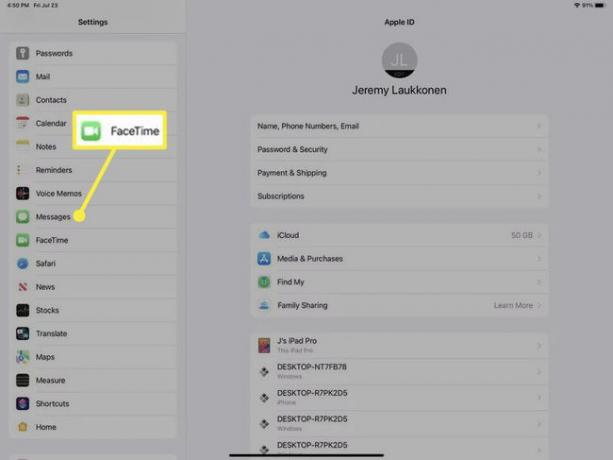
-
Πατήστε το Κεντρική σκηνή εναλλαγή για να το ενεργοποιήσετε.
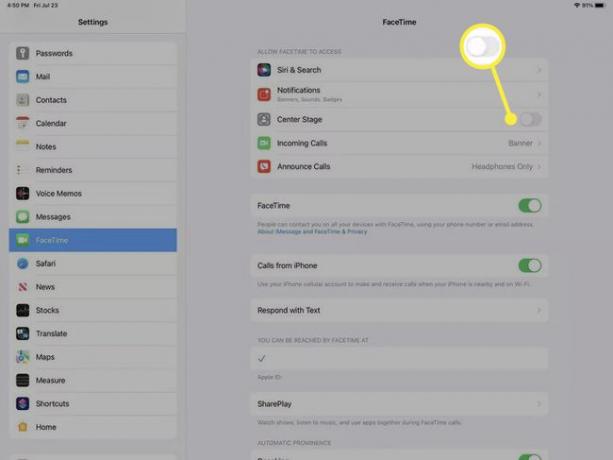
Εάν η εναλλαγή Κεντρικής Σκηνής είναι γκρι, η λειτουργία είναι απενεργοποιημένη.
Πώς να ενεργοποιήσετε το Central Stage κατά τη διάρκεια μιας κλήσης FaceTime
Μπορείτε επίσης να ενεργοποιήσετε το Central Stage ενώ βρίσκεστε σε μια κλήση FaceTime. Εάν πρέπει να σηκωθείτε και να περπατήσετε και θέλετε η κάμερα να παραμείνει εστιασμένη πάνω σας, φροντίστε πρώτα να ενεργοποιήσετε τη λειτουργία.
Δείτε πώς μπορείτε να ενεργοποιήσετε το Center Stage κατά τη διάρκεια μιας κλήσης FaceTime:
Ξεκινήστε μια κλήση FaceTime.
Κατά τη διάρκεια της κλήσης, σύρετε προς τα πάνω από το κάτω μέρος της οθόνης στο iPadOS 14 ή σύρετε προς τα κάτω από την επάνω δεξιά γωνία στο iPadOS 15 για να ανοίξετε το Κέντρο Ελέγχου.
-
Παρακέντηση Κεντρική σκηνή για να ενεργοποιήσετε τη δυνατότητα στο iPadOS 14 ή πατήστε Εφέ βίντεο στο iPadOS 15.
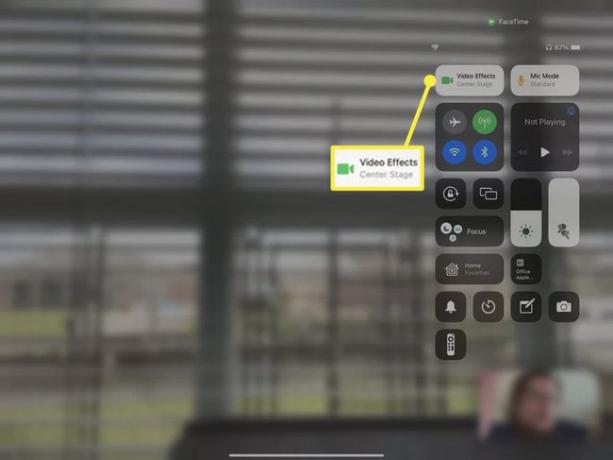
-
Παρακέντηση Κεντρική σκηνή στο iPadOS 15.

Πώς να απενεργοποιήσετε το Center Stage στο iPad Pro
Το Central Stage μπορεί να απενεργοποιηθεί μέσω του μενού Ρυθμίσεις και μπορείτε επίσης να το απενεργοποιήσετε κατά τη διάρκεια μιας κλήσης FaceTime, εάν θέλετε να το απενεργοποιήσετε προσωρινά.
Δείτε πώς μπορείτε να απενεργοποιήσετε το Central Stage:
Ανοιξε Ρυθμίσεις.
Παρακέντηση FaceTime.
-
Πατήστε το Κεντρική σκηνή εναλλαγή για να το απενεργοποιήσετε.
Όταν η εναλλαγή είναι γκρι, η λειτουργία είναι απενεργοποιημένη.
Πώς να απενεργοποιήσετε το κεντρικό στάδιο κατά τη διάρκεια μιας κλήσης FaceTime
Εάν θέλετε το Center Stage να σταματήσει να σας ακολουθεί κατά τη διάρκεια μιας κλήσης FaceTime, μπορείτε να το απενεργοποιήσετε μέσα από την εφαρμογή FaceTime. Αυτό είναι επίσης χρήσιμο εάν κάνετε συνομιλία ένας προς έναν, καθώς το Κέντρο Σκηνής θα κάνει αυτόματα ζουμ και περικοπή για να συμπεριλάβει οποιονδήποτε βλέπει ακόμα κι αν δεν συμμετέχει στην κλήση.
Δείτε πώς μπορείτε να απενεργοποιήσετε το Center Stage κατά τη διάρκεια μιας κλήσης FaceTime:
Ξεκινήστε μια κλήση FaceTime.
Σουφρώνω πάνω από το κάτω μέρος της οθόνης στο iPadOS 14 για να ανοίξετε τις επιλογές κλήσεων FaceTime ή κάτω από την επάνω δεξιά γωνία της οθόνης στο iPadOS 15 για να ανοίξετε το Κέντρο Ελέγχου.
-
Παρακέντηση Κεντρική σκηνή για να το απενεργοποιήσετε στο iPadOS 14 ή πατήστε Εφέ βίντεο (Κεντρικό στάδιο) στο iPadOS 15.
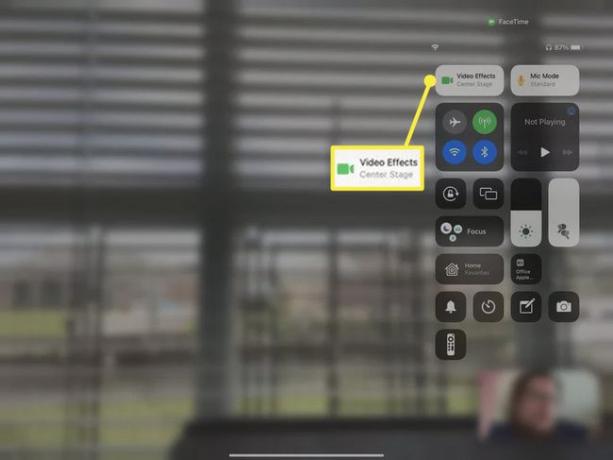
-
Παρακέντηση Κεντρική σκηνή για να το απενεργοποιήσετε στο iPadOS 15.

Είναι το Center Stage αποκλειστικό χαρακτηριστικό του FaceTime;
Το FaceTime είναι η εφαρμογή συνομιλίας μέσω βίντεο της Apple, επομένως ήταν η πρώτη εφαρμογή που έλαβε ενσωμάτωση στο Center Stage. Ωστόσο, η Apple παρέχει επίσης ένα API για άλλους, πράγμα που σημαίνει ότι μπορείτε να χρησιμοποιήσετε το Center Stage σε οποιαδήποτε εφαρμογή όπου οι προγραμματιστές εφαρμογών έχουν επιλέξει να συμπεριλάβουν τη λειτουργικότητα του Center Stage.
Για παράδειγμα, Το Center Stage λειτουργεί με Zoom, Webex και άλλες εφαρμογές συνομιλίας μέσω βίντεο. Λειτουργεί ακριβώς όπως το FaceTime σε αυτές τις άλλες εφαρμογές, είναι ενεργοποιημένο με τον ίδιο τρόπο και πρέπει να ενεργοποιηθεί ξεχωριστά για κάθε εφαρμογή.
Πώς να ενεργοποιήσετε το Center Stage για Zoom, Webex, Google Meet και άλλες εφαρμογές συνομιλίας βίντεο
Το Center Stage λειτουργεί με πολλές εφαρμογές εκτός του FaceTime, αλλά πρέπει να το ενεργοποιήσετε ξεχωριστά για κάθε εφαρμογή. Δεν υπάρχει καθολική ρύθμιση Κέντρου Σκηνής, επομένως πρέπει να αποκτήσετε πρόσβαση στις ρυθμίσεις για κάθε εφαρμογή και να ενεργοποιήσετε την εναλλαγή. Η διαδικασία λειτουργεί ακριβώς το ίδιο για το καθένα, με τη μόνη διαφορά ότι πρέπει να επιλέξετε την εφαρμογή που θέλετε να χρησιμοποιήσετε από το κύριο μενού Ρυθμίσεις iOS.
Δείτε πώς μπορείτε να ενεργοποιήσετε το Center Stage για Zoom, Webex, Google Meet και άλλες συμβατές εφαρμογές συνομιλίας μέσω βίντεο:
-
Ανοιξε Ρυθμίσεις και πατήστε την εφαρμογή συνομιλίας μέσω βίντεο που θέλετε να χρησιμοποιήσετε με το Center Stage (δηλ. Ανίπταμαι διαγωνίως).
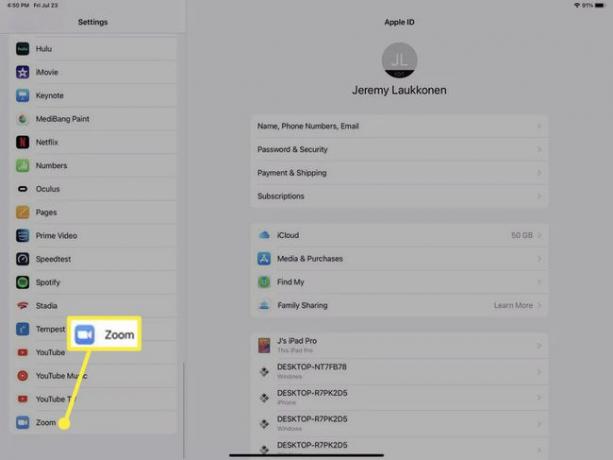
-
Πατήστε το Κεντρική σκηνή κάντε εναλλαγή για να το ενεργοποιήσετε.
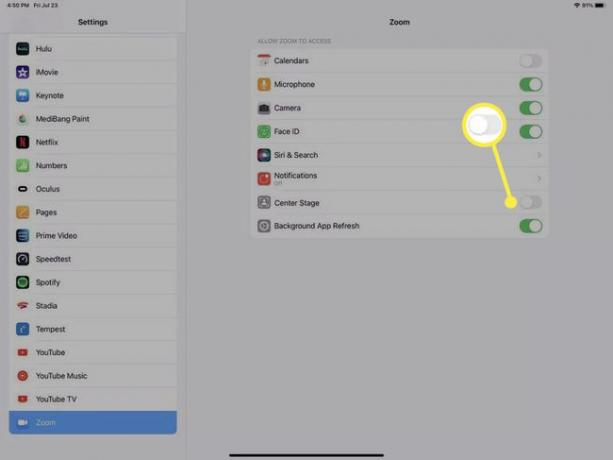
Η εναλλαγή θα είναι γκρι αν απενεργοποιηθεί το Central Stage.
Επαναλάβετε αυτήν τη διαδικασία για τυχόν πρόσθετες εφαρμογές που θέλετε να χρησιμοποιήσετε με το Center Stage.
Όταν εκκινήσετε την εφαρμογή, π.χ. Ζουμ, το Κέντρο Σκηνής θα είναι σε ισχύ.
FAQ
-
Γιατί το Center Stage δεν λειτουργεί σε παλαιότερα iPad;
Η λειτουργία Center Stage βασίζεται στο iPad Pro chipset και Ultra Wide μπροστινή κάμερα. Δεδομένου ότι οι παλαιότερες συσκευές έχουν σχεδιαστεί διαφορετικά, δεν μπορούν να υποστηρίξουν το Center Stage.
-
Η εφαρμογή Κάμερα της Apple υποστηρίζει το iPad Center Stage;
Όχι. Ορισμένες εφαρμογές κάμερας τρίτων, όπως το Camo και το Filmic Pro, υποστηρίζουν το Center Stage. Εάν δεν βλέπετε τη δυνατότητα διαθέσιμη στο iPad Pro σας, βεβαιωθείτε ότι διαθέτετε την πιο πρόσφατη έκδοση της εφαρμογής.
-
Πώς μπορώ να πραγματοποιήσω κλήσεις FaceTime στο iPad Pro;
Στην εφαρμογή FaceTime, βρείτε το άτομο που θέλετε να καλέσετε και πατήστε το όνομά του. Στη συνέχεια, πατήστε το ΦΩΤΟΓΡΑΦΙΚΗ ΜΗΧΑΝΗ εικονίδιο για να ξεκινήσετε μια βιντεοκλήση. Για να τερματίσετε την κλήση, πατήστε το κόκκινο κουμπί στο κάτω μέρος της οθόνης.
